Situación
Algunos equipos muestran un escudo rojo en la columna Protecciones cuando se produce un error en la protección de archivos.

En el caso de que el equipo tenga errores en cualquier otra protección, no se mostrará un escudo rojo pero el error se puede ver tanto en el tooltip del equipo, como en la información de detalle de dicho equipo.
Solución- Windows:
Si el error se está dando en una protección instalada en sistema operativo Windows sigue los pasos descritos a continuación:- Descarga la herramienta Panda Support Information.
- Desde la pestaña Tools, pulsa sobre la opción Reparar protección y una vez finalizado el proceso, selecciona la opción ForceSync.
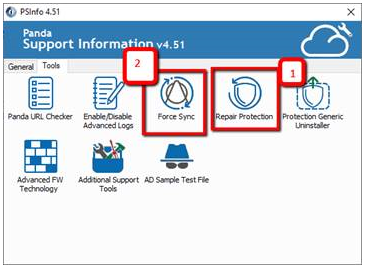
- Si el problema persiste, por favor, reporta el caso.
- Android:
Si el error en la protección afecta a un dispositivo Android, sigue los pasos que se indican a continuación:- Si se trata de Android 9, se trata de un error conocido que solo afecta a los productos tradicionales y que se ha solventado en la nueva plataforma Aether. Reporta el caso para solicitar la migración.
- Si se trata de versiones anteriores, y si te aparece el error en la protección antirrobo, verifica que la aplicación de Panda para móvil tiene permisos de Administradores de dispositivos, en Ajustes, Seguridad y privacidad, Ajustes adicionales.
Para cualquier otro tipo de error, continúa con los pasos que se indican a continuación:- Accede a Panda desde Ajustes - Aplicaciones, y en Almacenamiento, borra la caché y los datos.
- Accede a Google Drive y deshabilita las copias de seguridad.
- Reinicia el dispositivo móvil.
- A continuación, desinstala Panda.
- Reinicia de nuevo el dispositivo móvil.
- Instala Panda nuevamente e introduce el Código de Activación.
- Abre Panda y desde el menú, haz clic en Soporte, Notificar un problema.
- Activa ahora la protección antirrobo.
- Seguidamente, pulsamos Finalizar y Enviar los datos.
- Comprueba si ahora el dispositivo se muestra correctamente en consola. Si ya aparece no es necesario que nos envíes los datos. De lo contrario, remítenoslos.





